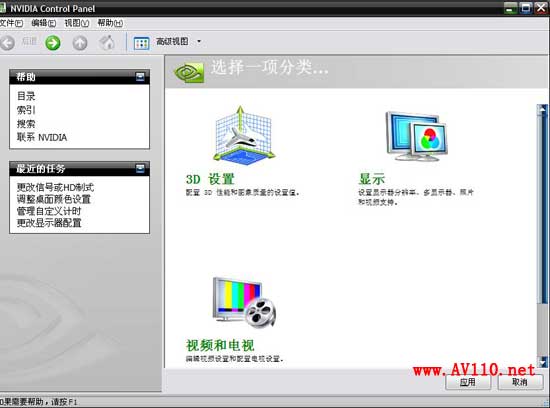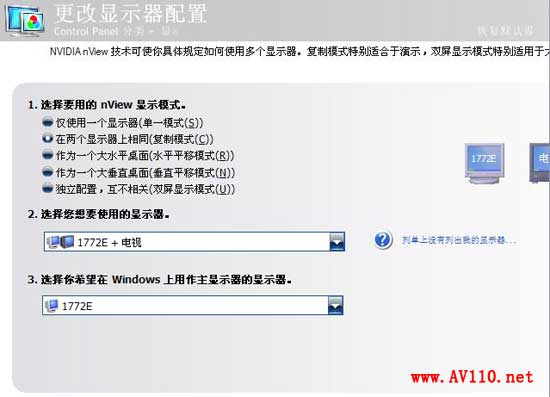现在电脑大多都有双屏显示功能,只要稍加设置,就可以通过大屏电视来欣赏视频节目。本文以nvi显卡为例,讲述电脑连接电视显示视频播放画面的设置方法。
一般现在的电视都带有S-端子接口。电视所呈现出的画面比较清晰,因而使用S-端子连线连接也成为比较流行的解法。需要注意的是S-端子只能是输入输出视频流,而不能输出音频流。要想在电视上面音画同步的话,必须单独另外接一个梅花接口的音频线,电脑输出添加一个一拖二的音频转接口,音频线的另一端梅花接口用来接电视的AV音频接口。这样才能实现电脑电视互不干扰的局面。对于比较老的而没有S-端子接口电视,可以使用S-端子转AV接口的连线,连接方法同上。
连接好电脑和电视以后,并不能立刻在电视上面欣赏到节目。原因是你没有开启显卡驱动程序来使你的电脑侦测到电视。因此必须开启相关的设置才行。我们按如下步骤进行设置:
首先,进入控制面板找到显卡的控制面板-即NVIDIA控制面板这个选项,点击进入:
在这里大家会看到左右两个界面,左面是文字控制界面,右面是图形控制界面。单击“显示”图标,进入显示这个控制菜单:
接下来进入设置界面,“外观”是针对主显示器的设置,与本文无关,略过。我们进入第二项,即运行多显示器向导。这是侦测多显示器的设置,如果连线没问题,一路下一步就搞定。无需多说。然后单击“更改显示器配置”。